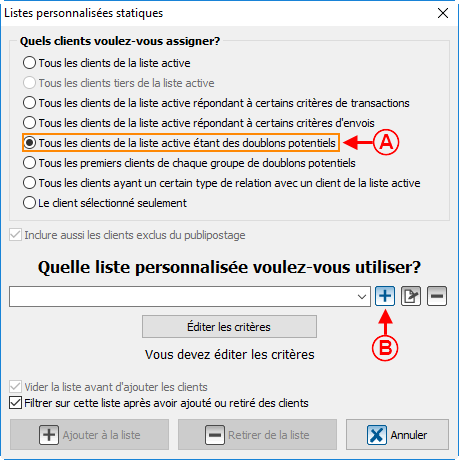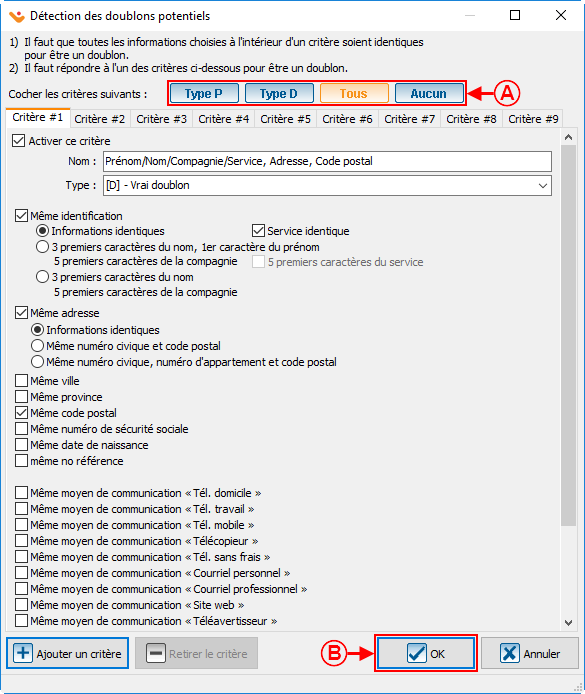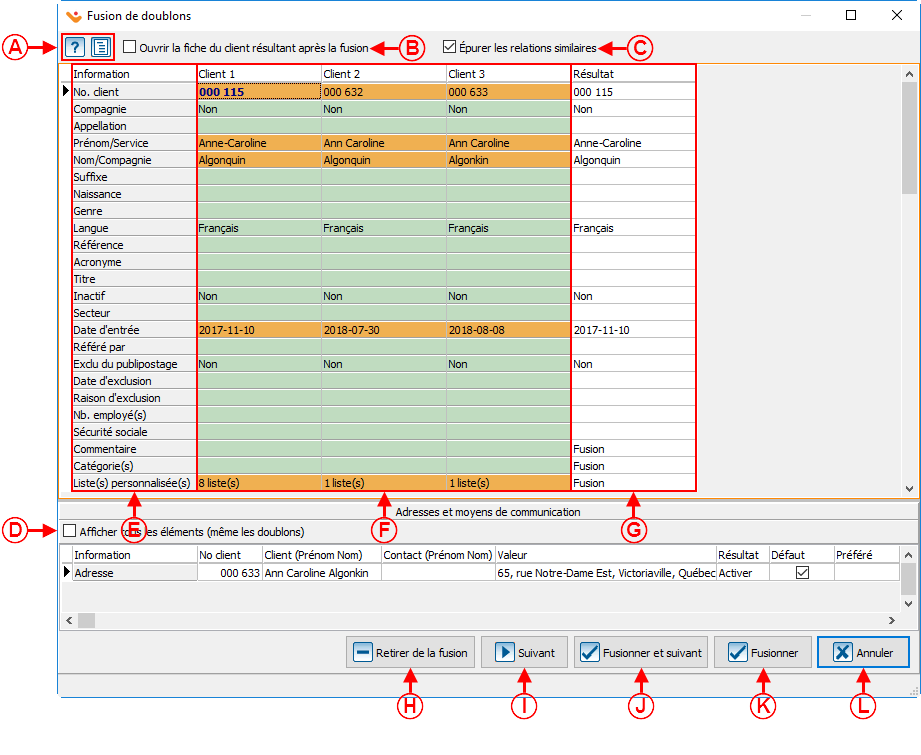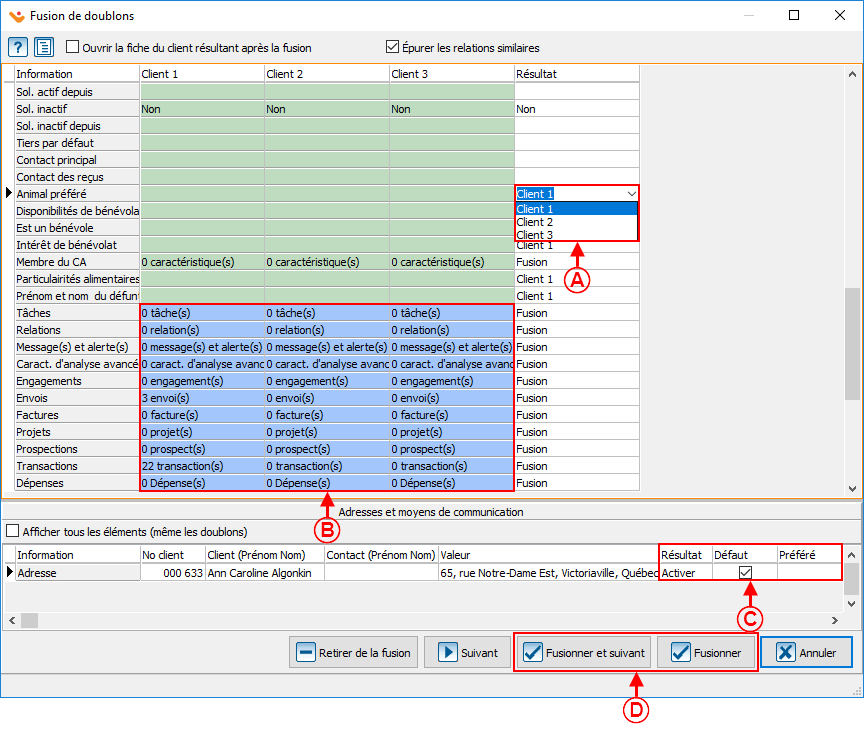ProDon:Recherche et élimination de doublons : Différence entre versions
(→Rechercher des doublons) (Balise : Éditeur visuel) |
(→Fusion des doublons) (Balise : Éditeur visuel) |
||
| Ligne 133 : | Ligne 133 : | ||
|- | |- | ||
| width="50%" | | | width="50%" | | ||
| − | <span style="color: rgb(255, 0, 0);">'''A :'''</span> | + | <span style="color: rgb(255, 0, 0);">'''A :'''</span> Le bouton « Aide pour l'interface de fusion » vous permet d'avoir quelques informations pour vous aider avec la fusion de doublons. Le bouton « Retirer le groupe de la liste de doublons » vous permet de retirer un groupe de la liste. |
| width="50%" | | | width="50%" | | ||
| Ligne 140 : | Ligne 140 : | ||
|- | |- | ||
| width="50%" | | | width="50%" | | ||
| − | <span style="color: rgb(255, 0, 0);">'''C :'''</span> Lorsqu'il y a des relations dans les clients, si une même relation se retrouve dans deux ou plusieurs fiches à fusionner, ce bouton permet fusionner les relations similaires. | + | <span style="color: rgb(255, 0, 0);">'''C :'''</span> Lorsqu'il y a des relations dans les clients, si une même relation se retrouve dans deux ou plusieurs fiches à fusionner, ce bouton permet de fusionner les relations similaires. |
| width="50%" | | | width="50%" | | ||
| Ligne 214 : | Ligne 214 : | ||
| − | {{BasPage_ProDon_Version|5.0. | + | {{BasPage_ProDon_Version|5.0.6.1}}<br> |
Version du 18 mai 2020 à 13:35
| Recherche et élimination de doublons |
ATTENTION : Ce document est conçu pour la VERSION 5 de Prodon. Pour accéder au document de la version 4, cliquer ici.
Introduction
Cette procédure permet de trouver les doublons de clients à l’intérieur d’une liste active. Il y a présence d’un doublon lorsqu’il y a plus d’une fiche relié à un même client.
Gestion des clients
| Pour se rendre dans la gestion des clients, à partir de la page d'accueil, |
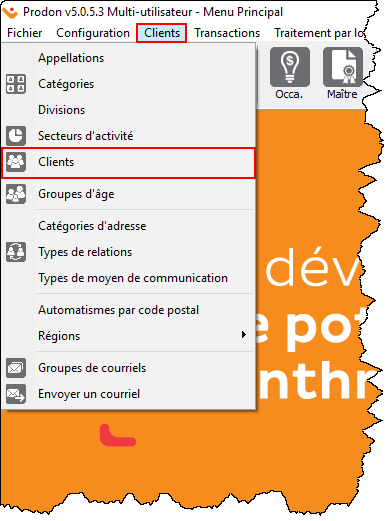
|
Rechercher des doublons
| Pour obtenir une liste de doublons, il faut utiliser l'outil de Listes personnalisées. Pour ce faire, cliquer sur l’icône |
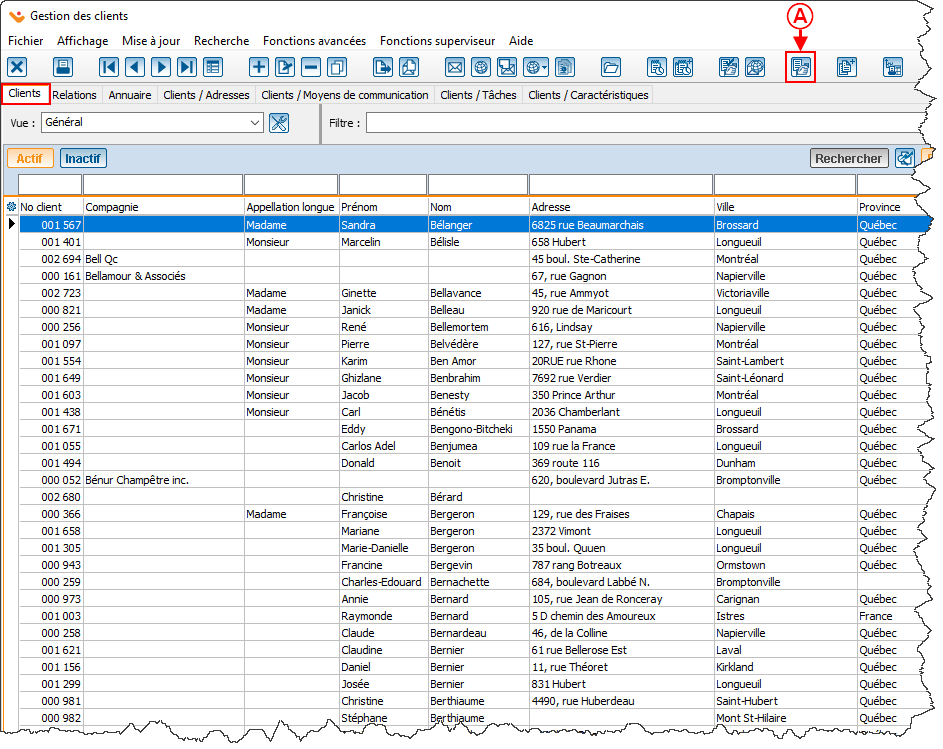
|
|
A : Cliquer sur le bouton « Listes personnalisées de client », puis sélectionnez « Listes statiques - clients », qui permettra de faire la liste de doublons. |
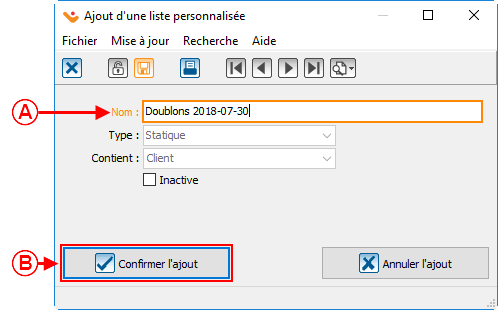 | |
|
A : Dans cette fenêtre, nommer la liste en insérant la date du jour. |
B : Pour créer la liste personnalisée, cliquer sur « |
| Une fois la liste ajouté, il faut éditer les critères. |
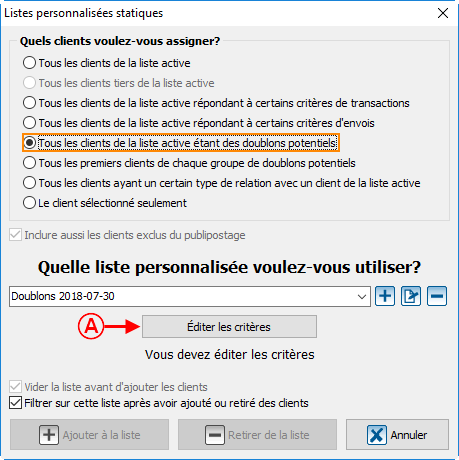
|
|
A : Cliquer sur « Éditer les critères ». |
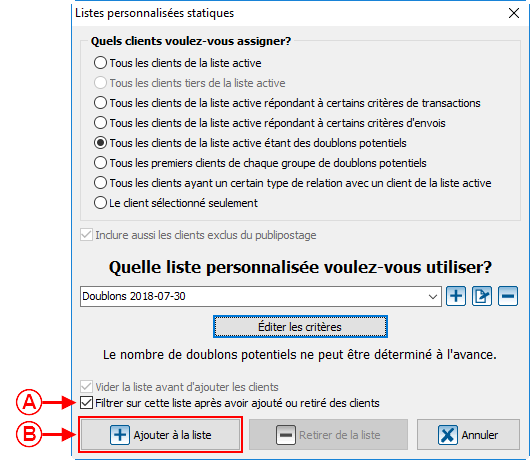 | |
|
A : Cette case est habituellement cochée par défaut et permet de filtrer automatiquement la liste de doublons après l’ajout. |
|
Retirer un client ou un groupe ou fusionner les doublons
| Une fois la liste créé et filtré, voici ce qui apparaîtra. | |
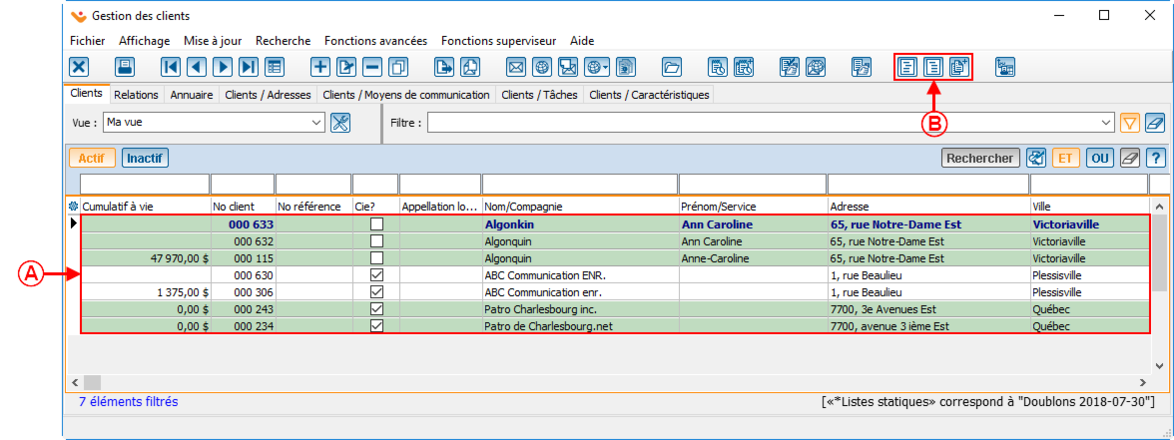 | |
|
A : Les clients étant des doublons potentiels sont regroupés, selon les critères de recherche spécifiés plus tôt. Une alternance de couleurs permet de distinguer rapidement chaque groupe. |
B : Noter que trois icônes se seront ajoutées en haut à droite de la grille. Ce bouton |
|
NOTE : Si la case A de l'étape précédente n'était pas cochée, il faudra faire un filtre pour obtenir le résultat à l'écran. Voir le document Filtrer les informations pour plus de détail sur les filtres. | |
Fusion des doublons
|
Après avoir cliqué sur « | |
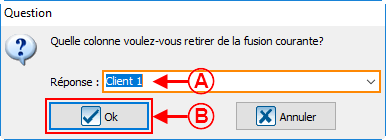
| |
|
A : À l'aide de la liste déroulante, sélectionner le client à retirer de la liste des doublons à fusionner. |
|
Après avoir cliqué sur « ![]() OK », la fenêtre « Question » se ferme automatiquement. À partir de la fenêtre de fusion des doublons, cliquer à nouveau sur «
OK », la fenêtre « Question » se ferme automatiquement. À partir de la fenêtre de fusion des doublons, cliquer à nouveau sur « ![]() Retirer de la fusion », s'il y a d'autres clients qui ne font pas partie de la fusion. Ensuite, la fenêtre de fusion se rafraîchira et il ne restera que les clients qui n'ont pas été retiré.
Retirer de la fusion », s'il y a d'autres clients qui ne font pas partie de la fusion. Ensuite, la fenêtre de fusion se rafraîchira et il ne restera que les clients qui n'ont pas été retiré.
Détails et exceptions supplémentaires
Pour les champs correspondant à une case à cocher, il est possible de choisir « Oui » ou « Non » seulement si les réponses existent pour l’un des clients présents dans l’interface de fusion. Par exemple, si tous les clients ont le champ « Jamais de reçu » à « Non », il sera impossible de choisir « Oui ».
Pour les champs : « Secteur, Solliciteur, Don destiné, de type date, champs personnalisées de type liste de choix prédéfini ou numérique», il faut choisir parmi les choix disponibles selon les clients présents dans l’interface de fusion. Par exemple, si aucun client ne possède de secteur d’activité, il sera impossible d’en choisir un.
Pour le champ « Catégories », il faut choisir l’information correspondant à un client en particulier ou fusionner l’information de tous les clients.
Pour le champ « Salutation », il faut choisir l’information correspondant à un client en particulier.
Plusieurs vérifications s'effectueront au moment de la fusion, certaines demanderont votre intervention et d'autres s'appliqueront de façon transparente. Exemple : il est impossible de fusionner un client pour lequel on aurait choisi « Non » pour le champ « Décédé » et pour lequel on aurait aussi inscrit une date de décès.
Nom du document : ProDon:Recherche et élimination de doublons
Version : 5.0.6.1